学習捗るし、読みたいwebページを聞けちゃう方法
2020/03/18
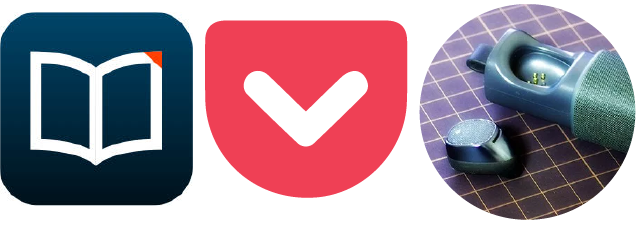
この3つを全てピンと来た人なら、すでに使ってる人ですね。(笑)
それぞれ、ちがう物で、物、webサービス、iアプリです。
3つ組み合わせて使うと、すんごいweb上の記事内容を確認したいときに便利!
Moto Hint は、2014年末くらいに発売されてるので、3年位前の片耳ヘッドセット。
すっごい小さくて、ケースがバッテリーになってて、便利です。
最大の便利さは、初回のみ接続設定すれば、2回目からは、ケースから出して、耳に付けるだけで、内側のセンサーが反応して、自動で電源ONして、bluetooth接続してくれます。
■■■■■■■
発売から結構経って生産している感じじゃないので、価格帯がバラバラな状態。
中古だと5,000円くらいから。在庫のみだろうけど新品だと20,000円くらいの価格がついています。
無くしたり壊したときのショックは大きいけど、この手の片耳ヘッドセットいろいろ使ってみたけど、この ボタン操作が一切必要ない Moto Hint が一番使いやすい!
ケースから取り出して、耳に付けるだけ。使い終わったら、ケースに戻せば、勝手に電源OFF。充電開始です。
連続して、約3時間使えるし、ケース充電は、2、3回分くらいは出来るから、連続10時間以上はいけます!
また、赤パッケージの初代と、青パッケージの第2世代があります。微妙な違いなんで、どっちでもいいと思うけど、青パッケージは、電池性能が向上しています。
----- べんりあつめ。-----
次は、Pocket という webサービス。
いわゆる「後で読む」系のツール。有名どころでは、evernote ですかね。
evernote も、もちろん便利。Voice Dream との連携で、使いどころが違うので、自分に合った方を選べばOKです。
自分の場合は、Pocket の方が合いました。
この Pocket や evernote がいいところは、Chrome の拡張機能を使えば、記事を右クリックで保存できるところ。
しかも、記事を開かなくても、見出し表示されているリンク部分でもOK!ってとこ。
自分はよく、PRESIDENT Online のランキングや新着一覧を見て、読みたい記事を見出しだけで決めて、バンバン保存します。
通常、この記事を読むには、長い記事は、2ページ目、3ページ目と分けられているので次のリンクページに移動しなくちゃいけないのですが、Pocket や evernote で保存すると、最後のページまで読みこんで、1ぺーじとして 保存してくれます。
便利ですよね。
スマホでは、それぞれのアプリを入れておけば、SmartNews などのニュース系アプリ上でも、見出しのトップページでも、長押しで簡単に記事を保存できます。
ホント便利!
最後に、上の2つの便利ツールを最大限に活用できるアプリです。
Voice Dream
これ、最高!一番使う、iPhone アプリです。
テキスト読み上げアプリです。
単に、テキスト読み上げアプリって言うと、いろんなものありますが、このアプリ、高いけど、使いどころが、すんご~くいい!
web上のあらゆる記事が、読み放題!ではなく、聞き放題!
ながら聞きが最高なんです!
iOS,Android とアプリは両方ありますが、iOS の方が機能充実です。Android は、Misaki ボイスが使えなかったり、evernote 連携が出来なかったり。
iOS なら、有料だけど、Misaki がおすすめ!(ほんとは、iOS Hattori の男性ボイスがより自然でおススメですが、現在、iOS系ボイスだと、繰り返されて読まれてしまうというバグがあります。)
Android は、プリセットに入っている Sakura を使うしかありません。iOS Hattori や Misaki に比べると、難ありのイントネーションですが、まぁ、聞けないことはありません。慣れってやつです。
iOS なら、Pocket, evernote の両方を連携できます。
Pocket は、Pocket 内に保存している記事を強制的に同期します。
evernote は、自分で選択して、VoiceDream 内に保存する形です。
僕は、めんどくさがりなので前者を選択。といっても、いろんな状況で、両方使います。
で、この、Moto Hint、Pocket、VoiceDream を3つ使えば、
web上の記事を、
1、Pocket で保存
2、VoiceDream で読み上げ
3、Moto Hint で、どこでも、簡単にヘッドセットで聞く。
って感じで、いろんな webページが、読めます!じゃなくて、聞けます!
これで、気になる webページの記事を、通勤中とか、運動中とか、単純作業中とかの時に処理していきましょう!
VoiceDream は、DropBox との連携も取れるので、テキストファイルに何度も聞きたいファイルを保存しておいて、くり返し聞くっていう学習もありです。
また、VoiceDream は、クリップボードの内容を簡単に新規テキストとして、VoiceDream 内に保存出来るので、Simplenote というアプリを、windows や mac そして、iPhone ,Andrid と使うデバイスすべてに入れておけば、PCで、Simplenote に入力した内容をすぐに、スマホで見れるので、それを全部コピーして、VoiceDreamで聞くという便利技も可能です。
さらに、iCloud との連携もできて、
windows なら、iCloud for Windows(https://support.apple.com/ja-jp/ht204283)
を使えば、VoiceDream 用のフォルダが出来て、そこに、ポイってテキスト入れると、VoiceDream が、そのテキストを拾いに行ってくれます。
iPhone だと、iOS そのものの読み上げ機能も悪くないですが、記事中の英単語の部分だけ、急にネイティブな音声に切り替わって、日本人には聞きづらいんですよね。その点、VoiceDream なら、そこも、英単語を日本人読みで、読み上げてくれるので、すごく聞きやすいアプリです。
ちょっと高いけど、機能充実で、慣れるといろんなものを1日中聞いておきたくなるくらいなんで、おススメアプリです。
ちなみ、このwebページは、そのまま聞けるよ(笑)↓